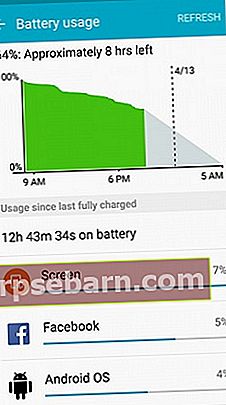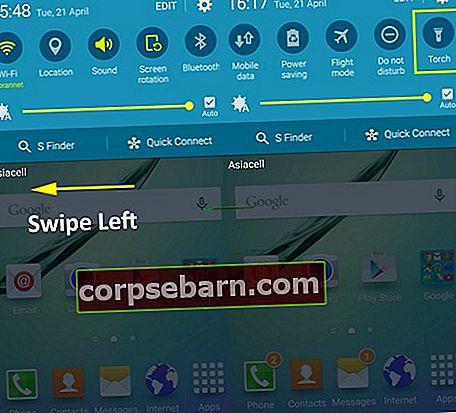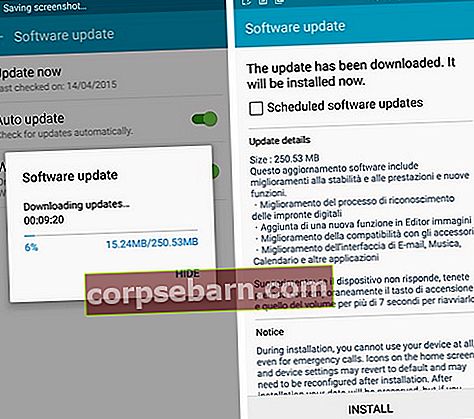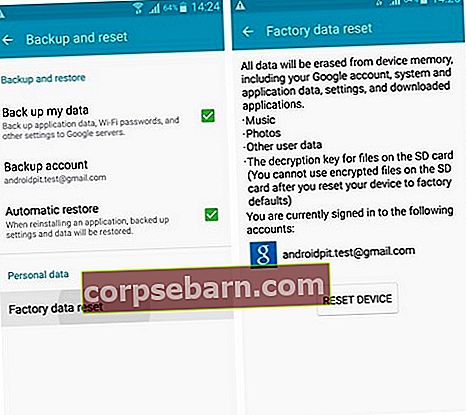Galaxy S6 Edge je nejnovější sada od společnosti Samsung, která přichází s tolika úžasnými funkcemi. Mnoho uživatelů však po používání telefonu po dobu 1–2 měsíců narazilo na některé běžné problémy. Stejně jako jakýkoli jiný chytrý telefon není ani tento Galaxy S6 Edge dokonalý a s touto sadou můžete čelit nějakým problémům. Ale všechny problémy lze snadno vyřešit pomocí několika jednoduchých kroků. Zde jsou diskutovány nejčastější problémy Galaxy S6 Edge a jejich opravy.
Pokud používáte Galaxy S6 a potýkáte se s některými problémy, jako je problém s přehřátím, obrazovka se nezapne nebo jiná, navštivte Technobezz.
Viz také- Jak opravit, že dotyková obrazovka Galaxy S6 nefunguje
Seznam problémů s Galaxy S6 Edge a jejich řešení
Problémy s výkonem
Problém s výkonem je hlavním problémem, kterému čelí mnoho uživatelů. Stěžovali si, že se výkon zpomaluje a spuštění jakékoli aplikace nebo funkcí trvá dost času.
Opravy: Existuje mnoho způsobů, jak tento problém s výkonem opravit.
- Nejprve vymažte mezipaměť vašeho Galaxy S6 Edge. Chcete-li to provést, vypněte telefon a potom dlouze stiskněte tlačítko Napájení, tlačítko Domů a tlačítko snížení hlasitosti, dokud se na obrazovce neobjeví logo Samsung. Nyní je uvolněte a pomocí klávesy Snížit hlasitost přejděte na možnost „Vymazat oddíl mezipaměti“. Vyberte jej pomocí tlačítka napájení a nechte proces dokončit. Po dokončení restartujte telefon.
- Deaktivujte živou tapetu a pokud je to možné, změňte také spouštěč.
- Efekty animace můžete změnit tak, že přejdete do části Nastavení> asi a poté stisknete možnost „Sestavit číslo“, dokud se nezobrazí možnost „Vývojář“. Nyní se vraťte zpět do nastavení> Možnost pro vývojáře a změňte měřítko animace okna, měřítko animace Animator a měřítko animace přechodu.

Zdroj obrázku - youtube.com
Problémy s životností baterie
Toto je běžný problém se všemi chytrými telefony. Zde však znáte způsoby, jak tento problém vyřešit.
Opravy:
- Nejprve musíte zjistit aplikaci viníka, která způsobuje tento problém. V této části s hlavou na baterii v nabídce Nastavení se zobrazí seznam vybití baterie aplikacemi. Pokud aplikaci poznáte, odinstalujte ji a zkontrolujte, zda je problém vyřešen.
- Restartujte telefon v nouzovém režimu. Nejprve vypněte telefon a poté stiskněte tlačítko snížení hlasitosti a vypínač, dokud se nespustí. Uvolněte pouze tlačítko napájení. Počkejte několik sekund, než se na obrazovce zobrazí „bezpečný režim“, a poté uvolněte tlačítko pro snížení hlasitosti.
- Restartujte telefon jednou.
- Snižte efekty animace a deaktivujte živou tapetu.
- Přepněte na jiný spouštěč a proveďte obnovení továrního nastavení.
Viz také- Jak opravit Galaxy S6, který není registrován v síti
Problémy s Bluetooth
Jedná se o jeden z běžných problémů Galaxy S6 Edge. Mnoho uživatelů se nedokáže připojit nebo je špatné připojení. Opravy jsou zde.
Opravy:
- Restartujte Bluetooth v telefonu. Vypněte jej, počkejte několik sekund a zapnutím zkontrolujte, zda je problém vyřešen.
- Zapomeňte na zařízení, kterému čelíte tento problém. Chcete-li zapomenout, přejděte na nastavení> Bluetooth a potom klepněte na zařízení> Zapomenout. Znovu připojte zařízení k Galaxy S6 Edge a nyní zkontrolujte, zda je problém vyřešen.

Zdroj obrázku -gottabemobile.com
Problém s GPS
Někteří uživatelé Galaxy S6 Edge si stěžovali, že nedostávají přesné informace o poloze, přestože je zapnutá možnost GPS.
Opravy:
Chcete-li vyřešit problém související s GPS, přejděte do nastavení> Poloha a zkontrolujte, zda je tato možnost ve vašem Galaxy S6 Edge zapnutá. Také se ujistěte, že je přesnost umístění nastavena na vysokou. Je lepší zapnout a vypnout nastavení alespoň jednou, aby bylo funkční. Nyní zkontrolujte a pravděpodobně bude problém vyřešen.
Problém s Wi-Fi
Problém s Wi-Fi patří mezi nejčastější problémy mnoha smartphonů a uživatelé Galaxy S6 Edge se také potýkají se stejným problémem.
Opravy:
- Nejprve restartujte telefon.
- Restartujte směrovač a modem odpojením a opětovným připojením. Ale počkejte 30-40 sekund, než je znovu připojíte.
- Pokud výše uvedené dvě metody nejsou úspěšné, zapomeňte na síť v části Nastavení> Wi-Fi> Název sítě> Zapomenout. Zapamatujte si heslo, protože je třeba heslo znovu připojit k síti.
- Pokud všechny výše uvedené postupy selžou, přejděte na Wi-Fi> Další> Pokročilé a zapněte možnost „vždy umožňuje skenování“ a Wi-Fi během spánku.
Problém s oznámením Galaxy S6 Edge
Někteří uživatelé Galaxy S6 Edge si stěžovali, že nedostávají oznámení o některých aplikacích, zatímco jiní uvedli, že ve svém Galaxy S6 Edge žádné oznámení nedostávají.
Opravy:
Chcete-li tento problém vyřešit, musíte přejít na nastavení> Obrazovka Edge> Vybrat oznámení a potvrdit, že je tato možnost zapnutá pro všechny tyto aplikace, na které chcete dostávat oznámení. Pokud chcete něco víc, zapněte možnost „Informační proud“.
Chcete-li jej zapnout, přejděte na nastavení> Obrazovka Edge> Informační proud a na této stránce můžete vybrat možnost, která vám zobrazí každé oznámení ze zásuvky oznámení. Chcete-li je zobrazit, stačí na obrazovce přejet prstem nahoru a dolů.
Problém s nabíjením
Někdy si všimli, že se Samsung Galaxy S6 Edge nenabíjí správně, nebo se nenabíjí vůbec. To je velký problém, protože váš telefon bude mrtvý, pokud problém s nabíjením nezmizí.
Opravy:
- Zkuste použít nabíječku, kterou jste dostali s telefonem. Může dojít k situaci, že nabíječka přestane fungovat. Můžete tedy zkusit jednou použít jinou nabíječku a zjistit, zda je problém vyřešen.
- Pokud problém přetrvává, zkuste telefon nabít připojením k počítači nebo notebooku.
- Někdy může tento problém způsobit prach v nabíjecím bodě. Takže to vyčistěte a poté zkontrolujte.
Problémy s aplikacemi
Někdy některé aplikace přestanou fungovat z mnoha důvodů. Chcete-li problém vyřešit, můžete vyzkoušet následující opravy.
Opravy:
- Restartujte telefon.
- Nejprve aktualizujte aplikaci, protože v poslední aktualizaci bude vyřešeno mnoho problémů.
- S největší pravděpodobností bude problém vyřešen po přeinstalování aplikace.
Problémy s přehřátím
Uživatelé Galaxy S6 ohlásili příliš mnoho problémů s přehřátím telefonu při hraní her a aplikací, které jsou graficky náročné. I když se jedná o přijatelné problémy s vytápěním, byly pozorovány také při běžných věcech, jako je procházení internetu, přehrávání hudby a dokonce i při nabíjení - situace, kdy by se telefon neměl tolik zahřívat. Zde je několik potenciálních řešení, která vám mohou pomoci problém vyřešit:
Opravy:
- V případě problémů s zahříváním během nabíjení telefonu to může být způsobeno tím, že používáte nabíječku s proudem 2,1 ampér, která umožňuje rychlé nabití telefonu. Použití nabíječky s nižším výkonem může vyřešit problém s přehřátím.
- Může také nastat případ jakékoli konkrétní aplikace, díky níž je CPU těžší, což má za následek jeho zahřátí. Chcete-li zjistit, zda existuje nějaká taková aplikace, musíte přejít do bezpečného režimu vypnutím a opětovným zapnutím telefonu a stisknutím tlačítka pro snížení hlasitosti, dokud se vpravo dole nezobrazí „Nouzový režim“. Pokud se telefon v nouzovém režimu nepřehřívá, problém způsobuje problém s aplikací, kterou jste nainstalovali. Normálně restartujte telefon a přejděte do Nastavení> Baterie> Využití baterie a zkuste odstranit aplikace, které spotřebovávají příliš mnoho baterie, nebo možná dokonce přejít na obnovení továrního nastavení, pokud dojde k potížím s více aplikacemi.
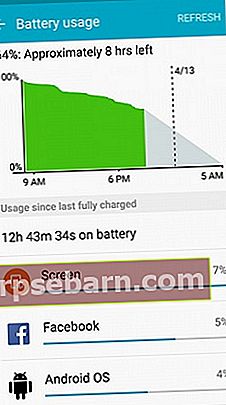
Obrázek -forums.androidcentral.com
- Než se pokusíte obnovit tovární nastavení, doporučujeme vyčistit oddíl mezipaměti. Zapněte telefon podržením ikony Domů, tlačítka napájení a snížení hlasitosti a nabídka pro obnovení se spustí. Pomocí kláves hlasitosti přejděte na možnost „Vymazat oddíl mezipaměti“ a vyberte jej pomocí tlačítka napájení. Po dokončení vyberte restart a telefon se restartuje na normální domovskou obrazovku.
Funkce automatického otáčení nefunguje
Poměrně málo uživatelů nahlásilo problém, že se okrajová obrazovka S6 zasekla na obrazovce na výšku nebo na šířku a její zarovnání se nezměnilo ani při zapnuté funkci automatického otáčení. V tomto případě to může být problém s akcelerometrem telefonu. Zkuste přejít na # * 0 * # a potom klepněte na senzor. Po naklonění telefonu zkontrolujte, zda senzor akcelerometru funguje správně. Pokud ne, zde jsou některá možná řešení:
Opravy:
- Nejprve musíte z domovské obrazovky stáhnout oznamovací panel a zkontrolovat možnosti rotace obrazovky. Může se to zdát hloupé, ale je to důležitý krok, protože pokud jste restartovali telefon, nastavení se může vrátit zpět na výchozí.
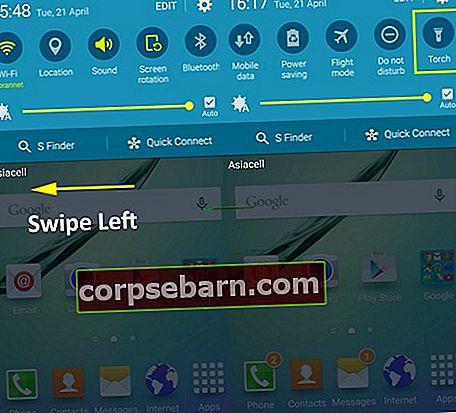
- Může se také jednat o problém se spouštěčem telefonu, jako tomu může být v případě, že jste spouštěče nedávno přepnuli. Zkuste odinstalovat a přepnout zpět na starý spouštěč.
- Pokud to nefunguje nebo se vás to netýká, zkuste otestovat, zda se při přechodu do bezpečného režimu stane totéž, a pokud ano, proveďte obnovení továrního nastavení. Tím se telefon vrátí do zcela nového stavu, jako když jste jej kupovali.
- Pokud to nefunguje, zkuste kontaktovat místní obchod Samsung Care a informujte je o problému. Mohou vás znovu přimět k obnovení továrního nastavení, a pokud to nefunguje, nabídnout náhradu.
Automatický jas funguje, i když je vypnutý
Automatický jas, díky kterému se jas obrazovky upravuje automaticky s ohledem na intenzitu světla okolí, funguje, i když je tato funkce vypnutá a uživatelé chtějí na svém telefonu konstantní intenzitu jasu. Zde je řešení:
Opravy:
- Pravidelné aktualizace pravidelně sledujte v části Nastavení> O zařízení> Aktualizace softwaru> Aktualizovat nyní. Jakmile obdržíte tato oznámení o aktualizaci, nezapomeňte si je stáhnout a nainstalovat a pomůže vám to problém vyřešit.
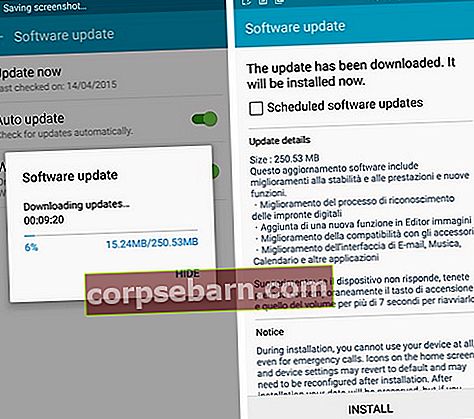
Zdroj obrázku -securehub.info
Bezdrátové nabíjení je přerušované - funguje v jednom okamžiku, ne v druhém
Ačkoli S6 edge podporuje bezdrátové nabíjení, mnoho z nich uvedlo problémy, jako je například to, že se po určitou dobu dobíjí v pořádku, než se zcela zastaví, aniž by byla baterie plně nabitá. Abyste mohli funkci bezdrátového nabíjení využívat co nejlépe, vyberte bezdrátovou nabíječku, která je kompatibilní s Galaxy S6 edge, nebo nabíječku dodávanou s vaším produktem. Pokud to stále nefunguje podle očekávání, zde je několik možných řešení:

Zdroj obrázku - thedroidguy.com
Opravy:
- Jelikož je telefon nabíjen bezdrátově prostřednictvím elektromagnetického pole, může být důvodem přítomnost krytu pouzdra, který jste na telefon nasadili, protože může často bránit bezdrátovému nabíjení telefonu. Je lepší použít tenký kryt pouzdra.
- Na nabíjecí podložce posuňte telefon v jiné poloze, přesto najdete ideální místo, kde se nabíjení provádí spolehlivě.
- Pokud máte ve zvyku nechávat telefon přes noc nabitý, může se stát, že je telefon zcela nabitý a poté se vlivem elektromagnetického pole vybije. V těchto případech zkuste po nabití telefonu zapnout režim Letadlo, aby rádiové vlny mobilní sítě nebyly v rozporu s elektromagnetickými vlnami. I když problém přetrvává, je problém s nabíječkou a musíte ji vyměnit.
Noční hodiny zůstávají zapnuté po celou dobu
Vyskytly se případy, kdy „noční hodiny“ na okraji Galaxy S6 rozsvítí celou obrazovku, místo aby zobrazovaly pouze časové údaje. Zde je několik možných řešení, jak to vyřešit:
Opravy:
- Vymazání mezipaměti paměti pomohlo vyřešit problém většiny uživatelů. Chcete-li to provést, vypněte telefon a restartujte jej podržením tlačítka Domů, napájení a snížení hlasitosti. Načte se nabídka pro obnovení, ve které můžete procházet pomocí kláves hlasitosti a přejít na možnost „Vymazat oddíl mezipaměti“, kterou můžete vybrat pomocí tlačítka napájení. Po dokončení procesu vyberte možnost „restartovat systém nyní“ a telefon se restartuje a načte se na normální domovskou obrazovku.
- Pokud to nepomůže, proveďte obnovení do továrního nastavení, které vymaže všechna data v telefonu a vrátí je do stavu z výroby v den, kdy jste je přinesli. Přejděte do Nastavení> Zálohování a resetování> Obnovení továrních dat> Obnovit zařízení> Obnovit vše a spustí se postup obnovení továrního nastavení.
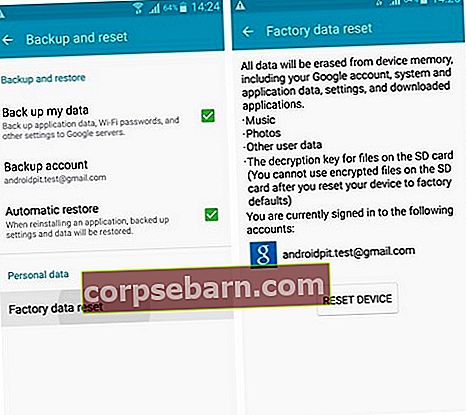
Zdroj obrázku - www.androidpit.com
- Pokud vám to nepomůže, stáhněte a nainstalujte všechny nejnovější aktualizace softwaru, které jsou v telefonu k dispozici. Chcete-li stáhnout a nainstalovat tyto aktualizace, přejděte do části Nastavení> O zařízení> Aktualizace softwaru> Aktualizovat nyní.
Takže to byly některé nejčastější problémy Galaxy S6 Edge a jejich opravy. Jejich implementace podle vašeho nejlepšího úsilí povede dlouhou cestou při řešení některých hlavních problémů s Galaxy S6 Edge.